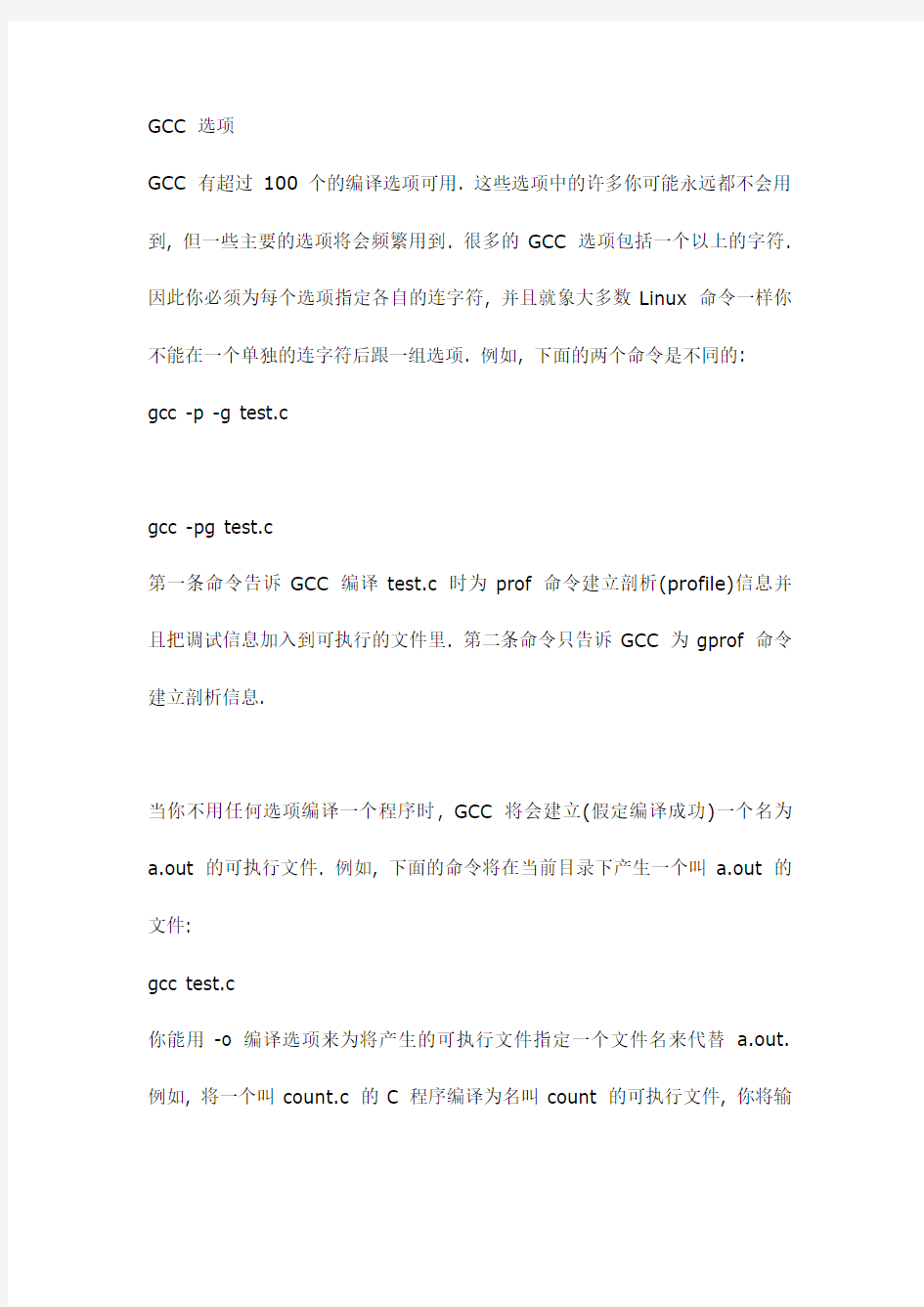
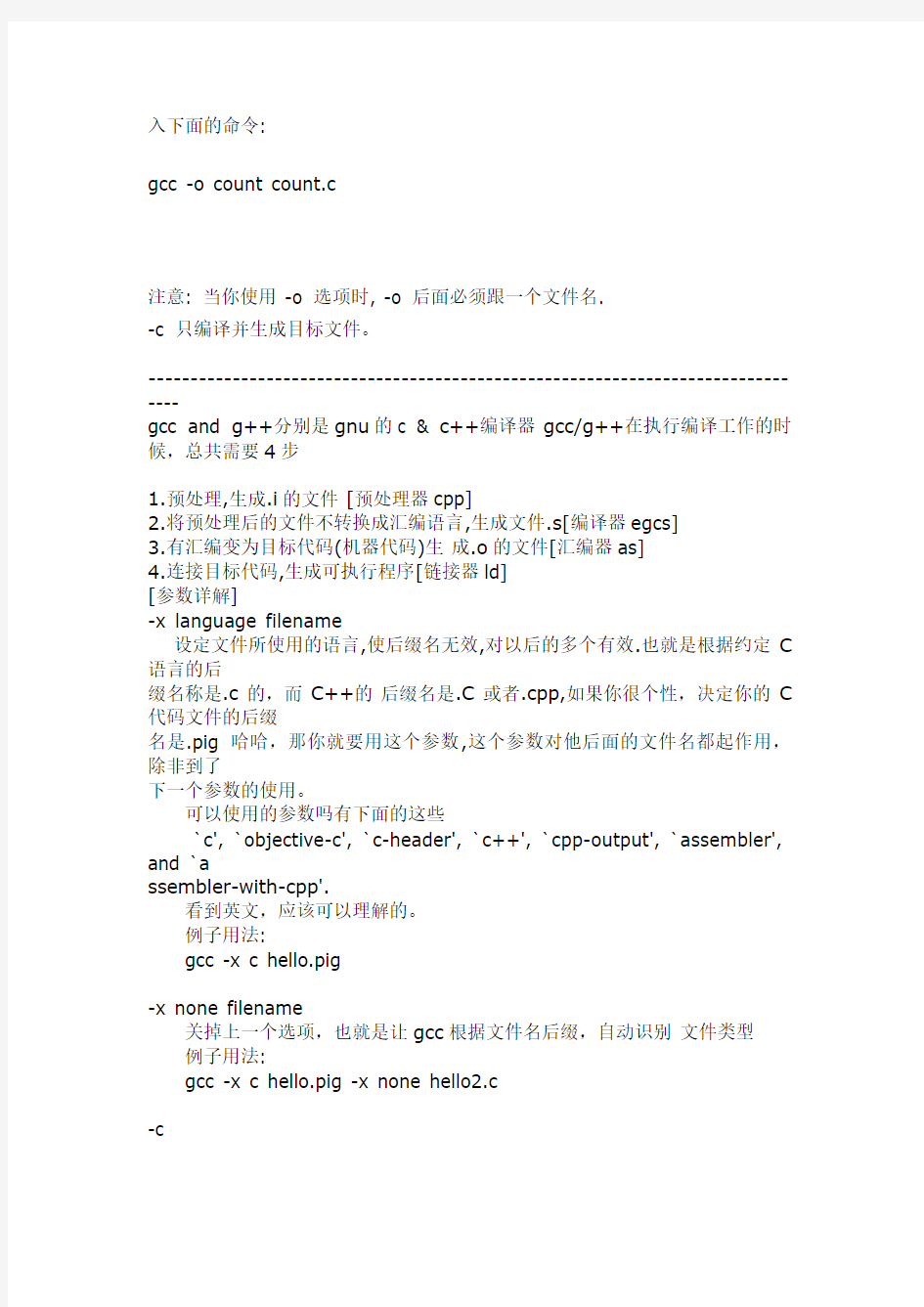
GCC 命令行详解 1。gcc包含的c/c++编译器 gcc,cc,c++,g++,gcc和cc是一样的,c++和g++是一样的,一般c程序就用gcc编译,c++程序就用g++编译 2。gcc的基本用法 gcc test.c这样将编译出一个名为a.out的程序 gcc test.c -o test这样将编译出一个名为test的程序,-o参数用来指定生成程序的名字 3。为什么会出现undefined reference to 'xxxxx'错误? 首先这是链接错误,不是编译错误,也就是说如果只有这个错误,说明你的程序源码本身没有问题,是你用编译器编译时参数用得不对,你没有指定链接程序要用到得库,比如你的程序里用到了一些数学函数,那么你就要在编译参数里指定程序要链接数学库,方法是在编译命令行里加入-lm。 4。-l参数和-L参数 -l参数就是用来指定程序要链接的库,-l参数紧接着就是库名,那么库名跟真正的库文件名有什么关系呢?就拿数学库来说,他的库名是m,他的库文件名是libm.so,很容易看出,把库文件名的头lib和尾.so去掉就是库名了。好了现在我们知道怎么得到库名了,比如我们自已要用到一个第三方提供的库名字叫libtest.so,那么我们只要把libtest.so拷贝到/usr/lib里,编译时加上-ltest参数,我们就能用上libtest.so库了(当然要用libtest.so库里的函数,我们还需要与libtest.so配套的头文件)。放在/lib和/usr/lib和/usr/local/lib里的库直接用-l参数就能链接了,但如果
库文件没放在这三个目录里,而是放在其他目录里,这时我们只用-l参数的话,链接还是会出错,出错信息大概是:“/usr/bin/ld: cannot find -lxxx”,也就是链接程序ld在那3个目录里找不到libxxx.so,这时另外一个参数-L就派上用场了,比如常用的X11的库,它放在/usr/X11R 6/lib目录下,我们编译时就要用-L/usr/X11R6/lib -lX11参数,-L参数跟着的是库文件所在的目录名。再比如我们把libtest.so放在/aaa/bbb/ccc 目录下,那链接参数就是-L/aaa/bbb/ccc -ltest另外,大部分libxxxx.so只是一个链接,以RH9为例,比如libm.so它链接到/lib/libm.so.x,/lib/libm.so.6又链接到/lib/libm-2.3.2.so,如果没有这样的链接,还是会出错,因为ld只会找libxxxx.so,所以如果你要用到xxxx库,而只有libxxxx.so.x或者libxxxx-x.x.x.so,做一个链接就可以了ln -s libxxxx-x.x.x.so libxxxx.so手工来写链接参数总是很麻烦的,还好很多库开发包提供了生成链接参数的程序,名字一般叫xxxx-config,一般放在/usr/bin目录下,比如gtk1.2的链接参数生成程序是gtk-config,执行gtk-config --libs就能得到以下输出" -L/usr/lib -L/usr/X11R6/lib -lgtk -lgdk -rdynamic -lgmodule -lglib -ldl -lXi -lXext -lX11 -lm",这就是编译一个gtk1.2程序所需的gtk链接参数,xx-config除了--libs参数外还有一个参数是--cflags用来生成头文件包含目录的,也就是-I参数,在下面我们将会讲到。你可以试试执行gtk-config --libs --cflags,看看输出结果。现在的问题就是怎样用这些输出结果了,最笨的方法就是复制粘贴或者照抄,聪明的办法是在编译命令行里加入这个`xxxx-config --libs --cflags`,比如编译一个gtk程序:gcc gtktest.c `gtk-config --libs --cflags`这样就差不多了。注意`不是单引号,而是1键
gcc命令行详解 1、gcc包含的c/c++编译器 gcc、cc、c++、g++ gcc和cc是一样的,c++和g++是一样的,一般c程序就用gcc编译,c++程序就用g++编译 2、gcc的基本用法 gcc test.c这样将编译出一个名为a.out的程序 gcc test.c -o test这样将编译出一个名为test的程序 -o参数用来指定生成程序的名字 3、为什么会出现undefined reference to 'xxxxx'错误? 首先这是链接错误,不是编译错误,也就是说如果只有这个错误,说明你的程序源码本身没有问题,是你用编译器编译时参数用得不对,你没有指定链接程序要用到得库,比如你的程序里用到了一些数学函数,那么你就要在编译参数里指定程序要链接数学库,方法是在编译命令行里加入-lm 4、-l参数和-L参数 -l参数就是用来指定程序要链接的库,-l参数紧接着就是库名,那么库名跟真正的库文件名有什么关系呢?-lname,在连接时,装载名字为“libname.a”的函数库:-lm表示连接名为“libm.a”的数学函数库。就拿数学库来说,他的库名是m,他的库文件名是libm.so,很容易看出,把库文件名的头lib和尾.so去掉就是库名了 好了现在我们知道怎么得到库名,当我们自已要用到一个第三方提供的库名字libtest.so,那么我们只要把libtest.so拷贝到/usr/lib里,编译时加上-ltest参数,我们就能用上libtest.so库了(当然要用libtest.so库里的函数,我们还需要与libtest.so配套的头文件) 放在/lib和/usr/lib和/usr/local/lib里的库直接用-l参数就能链接了,但如果库文件没放在这三个目录里,而是放在其他目录里,这时我们只用-l参数的话,链接还是会出错,出错信息大概是:“/usr/bin/ld: cannot find -lxxx”,也就是链接程序ld在那3个目录里找不到libxxx.so,这时另外一个参数-L就派上用场了,比如常用的X11的库,它在/usr/X11R6/lib目录下,我们编译时就要用-L/usr/X11R6/lib -lX11参数,-L参数跟着的是库文件所在的目录名。再比如我们把libtest.so放在/aaa/bbb/ccc目录下,那链接参数就是 -L/aaa/bbb/ccc -ltest 另外,大部分libxxxx.so只是一个链接,以RH9为例,比如libm.so它链接到/lib/libm.s o.x,/lib/libm.so.6又链接到/lib/libm-2.3.2.so, 如果没有这样的链接,还是会出错,因为ld只会找libxxxx.so,所以如果你要用到xxxx 库,而只有libxxxx.so.x或者libxxxx-x.x.x.so,做一个链接就可以了 ln -s libxxxx-x.x.x.so libxxxx.so 手工来写链接参数总是很麻烦的,还好很多库开发包提供了生成链接参数的程序,名字一般叫xxxx-config,一般放在/usr/bin目录下,比如 gtk1.2的链接参数生成程序是gtk-config,执行gtk-config --libs就能得到以下输出"- L/usr/lib -L/usr/X11R6/lib -lgtk -lgdk -rdynamic
arm-linux-gcc常用参数讲解gcc编译器使用方法 我们需要编译出运行在ARM平台上的代码,所使用的交叉编译器为arm-linux-gcc。下面将arm-linux-gcc编译工具的一些常用命令参数介绍给大家。 在此之前首先介绍下编译器的工作过程,在使用GCC编译程序时,编译过程分为四个阶段: 1. 预处理(Pre-Processing) 2. 编译(Compiling) 3. 汇编(Assembling) 4. 链接(Linking) Linux程序员可以根据自己的需要让GCC在编译的任何阶段结束,以便检查或使用编译器在该阶段的输出信息,或者对最后生成的二进制文件进行控制,以便通过加入不同数量和种类的调试代码来为今后的调试做好准备。和其它常用的编译器一样,GCC也提供了灵活而强大的代码优化功能,利用它可以生成执行效率更高的代码。 以文件example.c为例说明它的用法 0. arm-linux-gcc -o example example.c 不加-c、-S、-E参数,编译器将执行预处理、编译、汇编、连接操作直接生成可执行代码。 -o参数用于指定输出的文件,输出文件名为example,如果不指定输出文件,则默认输出 a.out 1. arm-linux-gcc -c -o example.oexample.c -c参数将对源程序example.c进行预处理、编译、汇编操作,生成example.0文件 去掉指定输出选项"-o example.o"自动输出为example.o,所以说在这里-o加不加都可以 2.arm-linux-gcc -S -o example.sexample.c -S参数将对源程序example.c进行预处理、编译,生成example.s文件 -o选项同上 3.arm-linux-gcc -E -o example.iexample.c -E参数将对源程序example.c进行预处理,生成example.i文件(不同版本不一样,有的将预处理后的内容打印到屏幕上) 就是将#include,#define等进行文件插入及宏扩展等操作。 4.arm-linux-gcc -v -o example example.c 加上-v参数,显示编译时的详细信息,编译器的版本,编译过程等。 5.arm-linux-gcc -g -o example example.c -g选项,加入GDB能够使用的调试信息,使用GDB调试时比较方便。 6.arm-linux-gcc -Wall -o example example.c -Wall选项打开了所有需要注意的警告信息,像在声明之前就使用的函数,声明后却没有使用的变量等。 7.arm-linux-gcc -Ox -o example example.c -Ox使用优化选项,X的值为空、0、1、2、3 0为不优化,优化的目的是减少代码空间和提高执行效率等,但相应的编译过程时间将较长并占用较大的内存空间。 8.arm-linux-gcc -I /home/include -o example example.c -Idirname: 将dirname所指出的目录加入到程序头文件目录列表中。如果在预设系统及当前目录中没有找到需要的文件,就到指定的dirname目录中去寻找。 9.arm-linux-gcc -L /home/lib -o example example.c
下载:https://www.doczj.com/doc/4412224971.html,/gnu/gcc/gcc-4.5.1/gcc-4.5.1.tar.bz2 浏览:https://www.doczj.com/doc/4412224971.html,/gnu/gcc/gcc-4.5.1/ 查看Changes:https://www.doczj.com/doc/4412224971.html,/gcc-4.5/changes.htm 现在很多程序员都应用GCC,怎样才能更好的应用GCC。目前,GCC可以用来编译C/C++、FORTRAN、JAVA、OBJC、ADA等语言的程序,可根据需要选择安装支持的语言。本文以在Redhat Linux安装GCC4.1.2为例(因在项目开发过程中要求使用,没有用最新的GCC 版本),介绍Linux安装GCC过程。 安装之前,系统中必须要有cc或者gcc等编译器,并且是可用的,或者用环境变量CC指定系统上的编译器。如果系统上没有编译器,不能安装源代码形式的GCC 4.1.2。如果是这种情况,可以在网上找一个与你系统相适应的如RPM等二进制形式的GCC软件包来安装使用。本文介绍的是以源代码形式提供的GCC软件包的安装过程,软件包本身和其安装过程同样适用于其它Linux和Unix系统。 系统上原来的GCC编译器可能是把gcc等命令文件、库文件、头文件等分别存放到系统中的不同目录下的。与此不同,现在GCC建议我们将一个版本的GCC安装在一个单独的目录下。这样做的好处是将来不需要它的时候可以方便地删除整个目录即可(因为GCC没有uninstall功能);缺点是在安装完成后要做一些设置工作才能使编译器工作正常。在本文中采用这个方案安装GCC 4.1.2,并且在安装完成后,仍然能够使用原来低版本的GCC编译器,即一个系统上可以同时存在并使用多个版本的GCC编译器。 按照本文提供的步骤和设置选项,即使以前没有安装过GCC,也可以在系统上安装上一个可工作的新版本的GCC编译器。 1 下载 在GCC网站上(https://www.doczj.com/doc/4412224971.html,)或者通过网上搜索可以查找到下载资源。目前GCC的最新版本为 4.2.1。可供下载的文件一般有两种形式:gcc-4.1.2.tar.gz和gcc-4.1.2.tar.bz2,只是压缩格式不一样,内容完全一致,下载其中一种即可。 2. 解压缩 拷贝gcc-4.1.2.tar.bz2(我下载的压缩文件)到/usr/local/src(根据自己喜好选择)下,根据压缩格式,选择下面相应的一种方式解包(以下的“%”表示命令行提示符): % tar zxvf gcc-4.1.2.tar.gz
Ubuntu下gcc安装及使用 是网上查阅后总结的,,可能会相似 在Ubuntu下安装GCC和其他一些Linux系统有点不一样。方法一: 该方法超简单: sudo apt-get build-depgcc 就上面这条命令就可以搞定 方法二: sudo apt-get install build-essential 还是简单,一句命令也可以搞定 安装完了可以执行 gcc--version 的命令来查看版本,输出如下:
gcc(GCC)4.2.3(Ubuntu4.2.3-2ubuntu7) Copyright(C)2007FreeSoftwareFoundation,Inc. 编译则使用gcc命令。要往下学习首先就得熟悉gcc命令的用法。 gcc命令提供了非常多的命令选项,但并不是所有都要熟悉,初学时掌握几个常用的就可以了,到后面再慢慢学习其它选项,免得因选项太多而打击了学习的信心。 一. 常用编译命令选项 假设源程序文件名为test.c。 1. 无选项编译链接 用法:#gcc test.c 作用:将test.c预处理、汇编、编译并链接形成可执行文件。这里未指定输出文件,默认输出为a.out。 2. 选项 -o 用法:#gcc test.c -o test 作用:将test.c预处理、汇编、编译并链接形成可执行文件test。-o选项用来指定输出文件的文件名。 3. 选项 -E 用法:#gcc -E test.c -o test.i 作用:将test.c预处理输出test.i文件。 4. 选项 -S
用法:#gcc -S test.i 作用:将预处理输出文件test.i汇编成test.s文件。 5. 选项 -c 用法:#gcc -c test.s 作用:将汇编输出文件test.s编译输出test.o文件。 6. 无选项链接 用法:#gcc test.o -o test 作用:将编译输出文件test.o链接成最终可执行文件test。 7. 选项-O 用法:#gcc -O1 test.c -o test 作用:使用编译优化级别1编译程序。级别为1~3,级别越大优化效果越好,但编译时间越长。 二. 多源文件的编译方法 如果有多个源文件,基本上有两种编译方法: [假设有两个源文件为test.c和testfun.c] 1. 多个文件一起编译 用法:#gcc testfun.c test.c -o test 作用:将testfun.c和test.c分别编译后链接成test可执行文件。 2. 分别编译各个源文件,之后对编译后输出的目标文件链接。
gcc命令之objdump 收藏 ---------------objdump是用查看目标文件或者可执行的目标文件的构成的gcc工具--------------- 以下3条命令足够那些喜欢探索目标文件与源代码之间的丝丝的关系的朋友。 objdump -x obj 以某种分类信息的形式把目标文件的数据组织(被分为几大块)输出<可查到该文件的所有动态库> objdump -t obj 输出目标文件的符号表() objdump -h obj 输出目标文件的所有段概括() objdump -j .text/.data -S obj 输出指定段的信息,大概就是反汇编源代码把 objdump -S obj C语言与汇编语言同时显示 以下为网上摘录文章。 关于nm -s的显示请自己man nm查看 objdump命令的man手册 objdump - 显示二进制文件信息 objdump [-a] [-b bfdname | --target=bfdname] [-C] [--debugging] [-d] [-D] [--disassemble-zeroes] [-EB|-EL|--endian={big|little}] [-f] [-h] [-i|--info] [-j section | --section=section] [-l] [-m machine ] [--prefix-addresses] [-r] [-R] [-s|--full-contents] [-S|--source] [--[no-]show-raw-insn] [--stabs] [-t] [-T] [-x] [--start-address=address] [--stop-address=address] [--adjust-vma=offset] [--version] [--help] objfile... --archive-headers -a 显示档案库的成员信息,与ar tv 类似 objdump -a libpcap.a 和ar -tv libpcap.a 显示结果比较比较 显然这个选项没有什么意思。 --adjust-vma=offset When dumping information, first add offset to all the section addresses. This is useful if the sec- tion addresses do not correspond to the symbol
要想读懂本文,你需要对C语言有基本的了解,本文将介绍如何使用gcc编译器。首先,我们介绍如何在命令行方式下使用编译器编译简单的C源代码。然后,我们简要介绍一下编译器究竟作了那些工作,以及如何控制编译过程。我们也简要介绍了调试器的使用方法。 GCC rules 你能想象使用封闭源代码的私有编译器编译自由软件吗?你怎么知道编译器在你的可执行文件中加入了什么?可能会加入各种后门和木马。Ken Thompson是一个著名的黑客,他编写了一个编译器,当编译器编译自己时,就在'login'程序中留下后门和永久的木马。请到这里阅读他对这个杰作的描述。幸运的是,我们有了gcc。当你进行 configure; make; make install 时, gcc在幕后做了很多繁重的工作。如何才能让gcc为我们工作呢?我们将开始编写一个纸牌游戏,不过我们只是为了演示编译器的功能,所以尽可能地精简了代码。我们将从头开始一步一步地做,以便理解编译过程,了解为了制作可执行文件需要做些什么,按什么顺序做。我们将看看如何编译C程序,以及如何使用编译选项让gcc按照我们的要求工作。步骤(以及所用工具)如下:预编译 (gcc -E),编译 (gcc),汇编 (as),和连接 (ld)。 开始... 首先,我们应该知道如何调用编译器。实际上,这很简单。我们将从那个著名的第一个C程序开始。(各位老前辈,请原谅我)。 #include
gcc命令之-------objcopy objcopy参数 [url=javascript:void(null)]推荐[/url] objcopy把一种目标文件中的内容复制到另一种类型的目标文件中. (1)将图像编译到可执行文件内 Q: 如何将一个二进制文件,比如图片,词典一类的东西做为.o文件,直接链接到可执行文件内部呢?A: $ objcopy -I binary -O elf32-i386 -B i386 14_95_13.jpg image.o $ gcc image.o tt.o -o tt $ nm tt | grep 14_95 0805d6c7 D _binary_14_95_13_jpg_end 00014213 A _binary_14_95_13_jpg_size 080494b4 D _binary_14_95_13_jpg_start (2)使用objcopy把不用的信息去掉: $ objcopy -R .comment -R .note halo halo.min (3) $ objcopy -R .note -R .comment -S -O binary xyb xyb.bin -R .note -R .comment 表示移掉 .note 与 .comment 段 -S 表示移出所有的标志及重定位信息 -O binary xyb xyb.bin 表示由xyb生成二进制文件xyb.bin objcopy工具使用指南 objcopy Utility objcopy [ -F bfdname | --target=bfdname ]
不经意间,GCC已发展到了4.3的版本,尽管在软件开发社区之外乏人闻问,但因为GCC 在几乎所有开源软件和自由软件中都会用到,因此它的编译性能的涨落会直接影响到Linux 、Firefox 乃至于https://www.doczj.com/doc/4412224971.html,和Apache等几千个项目的开发。因此,把GCC摆在开源软件的核心地位是一点也不为过。另一方面,GCC4.3的出现,正在牵引着广大程序员们的心。如果我们非要用一个词来说明GCC与程序员之间的关系,那无疑是"心随心动"。 历史篇 作为自由软件的旗舰项目,Richard Stallman 在十多年前刚开始写作GCC 的时候,还只是把它当作仅仅一个 C 程序语言的编译器;GCC 的意思也只是GNU C Compiler 而已。经过了这么多年的发展,GCC 已经不仅仅能支持C 语言;它现在还支持Ada 语言、C++ 语言、Java 语言、Objective C 语言、Pascal 语言、COBOL语言,以及支持函数式编程和逻辑编程的Mercury 语言,等等。而GCC 也不再单只是GNU C 语言编译器的意思了,而是变成了GNU Compiler Collection 也即是GNU 编译器家族的意思了。另一方面,说到GCC 对于各种硬件平台的支持,概括起来就是一句话:无所不在。几乎所有有点实际用途的硬件平台,甚至包括有些不那么有实际用途的硬件平台。 Gcc 简介 Linux系统下的gcc(GNU C Compiler)是GNU推出的功能强大、性能优越的多平台编译器,是GNU的代表作品之一。Gcc是可以在多种硬体平台上编译出可执行程序的超级编译器,其执行效率与一般的编译器相比平均效率要高20%~30%。 官方网站:https://www.doczj.com/doc/4412224971.html,/ gcc是linux的唯一编译器,没有gcc就没有linux,gcc的重要性就不可言喻啦。居然这么重要,那就很值得我们来好好研究下啦。好啦,开始我们的gcc之旅吧! 首先消除gcc和g++误区吧。 gcc和g++都是GNU(组织)的一个编译器。 误区一:gcc只能编译c代码,g++只能编译c++代码 两者都可以,但是请注意: 1.后缀为.c的,gcc把它当作是C程序,而g++当作是c++程序;后缀为.cpp的,两者都会认为是c++程序,注意,虽然c++是c的超集,但是两者对语法的要求是有区别的,例如:#include
使用GCC编译与GDB调试 一:VMwareTools安装过程 1.sudo apt-get update 2.sudo apt-get dist-upgrade 3. 3.sudo apt-get install build-essential 4.sudo apt-get install linux-headers-3.0.0-29-generic-pae 5.Ubuntu与windows间的文件共享 (选择VM中设置,选项,共享文件夹,添加路径,如果不能在Ubuntu下的 /mnt/hgfs下找到共享文件夹还需安装 Sudo apt-get instatll open-vm-dkms Sudo mount -t vmhgfs .host:/ /mnt/hgfs 二:C 编程中相关文件后缀 .a 静态库(archive) .c C源代码(需要编译预处理) .h C源代码头文件 .i C源代码(不需编译预处理) .o 对象文件 .s 汇编语言代码 .so 动态库 三:Gcc的执行过程 gcc and g++分别是gnu的c & c++编译器gcc/g++在执行编译工作的时候,总共需要4步
1.预处理,生成.i的文件[预处理器cpp] 2.将预处理后的文件不转换成汇编语言,生成文件.s[编译器egcs] 3.有汇编变为目标代码(机器代码)生成.o的文件[汇编器as] 4.连接目标代码,生成可执行程序[链接器ld] 四. 常用编译命令选项 假设源程序文件名为test.c。 1.无选项编译链接 用法:#gcc test.c 作用:将test.c预处理、汇编、编译并链接形成可执行文件。这里未指定输出文件,默认输出为a.out。 2. 选项 -o 用法:#gcc test.c -o test 作用:将test.c预处理、汇编、编译并链接形成可执行文件test。 -o选项用来指定输出文件的文件名。 3. 选项 -E 用法:#gcc -E test.c -o test.i 作用:将test.c预处理输出test.i文件。 4. 选项 -S 用法:#gcc -S test.i 作用:将预处理输出文件test.i汇编成test.s文件。 5. 选项-c 用法:#gcc -c test.s 作用:将汇编输出文件test.s编译输出test.o文件。 6. 无选项链接 用法:#gcc test.o -o test 作用:将编译输出文件test.o链接成最终可执行文件test。 7. 选项-O 用法:#gcc -O1 test.c -o test 作用:使用编译优化级别1编译程序。级别为1~3,级别越大优化效果越好,但编译时间越长。 五. 多源文件的编译方法
Linux下用gcc编译c程序 GCC 支持了许多不同的语言,包括C、C++、Ada、Fortran、Objective C,Perl、Python 和Ruby,甚至还有Java。 Linux 内核和许多其他自由软件以及开放源码应用程序都是用C 语言编写并使用GCC 编译的。 编译C++程序: -c 只编译不连接 g++ file1 -c -o file1.o g++ file2 -c -o file2.o g++ file1.o file.o -o exec g++ -c a.cpp 编译 g++ -o a a.o 生成可执行文件 也可以g++ -o a a.cpp直接生成可执行文件。 1. 编译单个源文件 为了进行测试,你可以创建“Hello World”程序: #include
使用如下命令编译并测试这个代码: # gcc -o hello hello.c # ./hello Hello wordl! 在默认情况下产生的可执行程序名为a.out,但你通常可以通过gcc 的“-o”选项来指定自己的可执行程序名称。 2. 编译多个源文件 源文件message.c包含一个简单的消息打印函数: #include
linux下使用gcc命令编译代码 初学时最好从命令行入手,这样可以熟悉从编写程序、编译、调试和执行的整个过程。编写程序可以用vi/vim(个人觉得vim比vi好用)或其它编辑器编写。编译则使用gcc命令。要往下学习首先就得熟悉gcc命令的用法。 gcc命令提供了非常多的命令选项,但并不是所有都要熟悉,初学时掌握几个常用的就可以了,到后面再慢慢学习其它选项,免得因选项太多而打击了学习的信心。 一. 常用编译命令选项 假设源程序文件名为test.c 1. 无选项编译链接 用法:#gcc test.c 作用:将test.c预处理、汇编、编译并链接形成可执行文件。这里未指定输出文件,默认输出为a.out。编译成功后可以看到生成了一个a.out的文件。在命令行输入./a.out 执行程序。./表示在当前目录,a.out为可执行程序文件名。 2. 选项 -o 用法:#gcc test.c -o test 作用:将test.c预处理、汇编、编译并链接形成可执行文件test。-o选项用来指定输出文件的文件名。输入./test执行程序。 3. 选项 -E 用法:#gcc -E test.c -o test.i 作用:将test.c预处理输出test.i文件。 4. 选项 -S 用法:#gcc -S test.i 作用:将预处理输出文件test.i汇编成test.s文件。 5. 选项 -c 用法:#gcc -c test.s 作用:将汇编输出文件test.s编译输出test.o文件。 6. 无选项链接 用法:#gcc test.o -o test 作用:将编译输出文件test.o链接成最终可执行文件test。输入./test执行程序。 7. 选项-O 用法:#gcc -O1 test.c -o test 作用:使用编译优化级别1编译程序。级别为1~3,级别越大优化效果越好,但编译时间越长。输入./test执行程序。 8.编译使用C++ std库的程序 用法:#gcc test.cpp -o test -lstdc++ 作用:将test.cpp编译链接成test可执行文件。-lstdc++指定链接std c++库。
GCC 中文手册 作者:徐明 -msvr4 -msvr3 打开(`-msvr4')或关闭(`-msvr3')和System V第四版(SVr4)相关的编译器扩展.效果如下: * 输出哪种汇编语法(你可以使用`-mversion-03.00'选项单独选择). * `-msvr4'使C预处理器识别`#pragma weak'指令 * `-msvr4'使GCC输出额外的声明指令(declaration directive),用于SVr4. 除了SVr4配置, `-msvr3'是所有m88K配置的默认选项. -mtrap-large-shift -mhandle-large-shift 包含一些指令,用于检测大于31位的位移(bit-shift);根据相应的选项,对这样的位移发出自陷 (trap)或执行适当的处理代码.默认情况下, GCC对大位移不做特别处理. -muse-div-instruction 很早以前的88K型号没有(div)除法指令,因此默认情况下GCC避免产生这条指令.而这个选项告诉GCC该指令是安全的. -mversion-03.00 在DG/UX配置中存在两种风格的SVr4.这个选项修改-msvr4 ,选择hybrid-COFF或 real-ELF风格.其他配置均忽略该选项. -mwarn-passed-structs 如果某个函数把结构当做参数或结果传递, GCC发出警告.随着C语言的发展,人们已经改变了传递结构的约定, 它往往导致移植问题.默认情况下, GCC不会发出警告. 下面的选项用于IBM RS6000: -mfp-in-toc -mno-fp-in-toc 控制是否把浮点常量放到内容表(TOC)中,内容表存放所有的全局变量和函数地址.默认情况下, GCC把浮点常量放到这里;如果TOC溢出, `-mno-fp-in-toc'选项能够减少TOC的大小,这样就可以避免溢出. 下面的`-m'选项用于IBM RT PC: -min-line-mul 对于整数乘法使用嵌入代码.这是默认选项. -mcall-lib-mul 对于整数乘法使用lmul$$ . -mfull-fp-blocks
gcc的使用简介与命令行参数说明 参考:《GNU gcc嵌入式系统开发作者:董文军》(一) gcc的基本用法 (二) 警告提示功能选项 (三) 库操作选项 (四) 调试选项 (五) 交叉编译选项(一) gcc的基本用法 使用gcc编译器时,必须给出一系列必要的调用参数和文件名称。不同参数的先后顺序对执行结果没有影响,只有在使用同类参数时的先后顺序才需要考虑。如果使用了多个-L 的参数来定义库目录,gcc会根据多个-L 参数的先后顺序来执行相应的库目录。 因为很多gcc参数都由多个字母组成,所以gcc参数不支持单字母的组合,Linux中常被叫短参数(short options),如-dr 与-d -r 的含义不一样。gcc编译器的调用参数大约有100
多个,其中多数参数我们可能根本就用不到,这里只介绍其中最基本、最常用的参数。gcc最基本的用法是:gcc [options] [filenames] 其中,options就是编译器所需要的参数,filenames给出相关的文件名称,最常用的有以下参数:-c 只编译,不链接成为可执行文件。编译器只是由输入的 .c 等源代码文件生成 .o 为后缀的目标文件,通常用于编译不包含主程序的子程序文件。 -o output_filename 确定输出文件的名称为output_filename。同时这个名称不能和源文件同名。如果不给出这个选项,gcc就给出默认的可执行文件a.out 。 -g 产生符号调试工具(GNU的gdb)所必要的符号信息。想要对源代码进行调试,就必须加入这个选项。
-O 对程序进行优化编译、链接。采用这个选项,整个源代码会在编译、链接过程中进行优化处理,这样产生的可执行文件的执行效率可以提高,但是编译、链接的速度就相应地要慢一些,而且对执行文件的调试会产生一定的影响,造成一些执行效果与对应源文件代码不一致等一些令人“困惑”的情况。因此,一般在编译输出软件发行版时使用此选项。 -O2 比-O 更好的优化编译、链接。当然整个编译链接过程会更慢。 -Idirname 将dirname 所指出的目录加入到程序头文件目录列表中, 是在预编译过程中使用的参数。 说明: C程序中的头文件包含两种情况:
gcc/g++ 命令的常用选项 格式(选项&& 解释) linux gcc常用命令集合: -o FILE && 指定输出文件名,在编译为目标代码时,这一选项不是必须的。如果FILE 没有指定,缺省文件名是a.out. -c && 只编译生成目标文件,不链接 -m486 && 针对486 进行代码优化。 -O0 && 不进行优化处理。 -O 或-O1 && 优化生成代码。 -O2 && 进一步优化。 -O3 比-O2 && 更进一步优化,包括inline 函数。 -w && 关闭所有警告,建议不要使用此项 -Wall && 允许发出gcc能提供的所有有用的警告,也可以用-W(warning)来标记指定的警告 -werror && 把所有警告转换为错误,以在警告发生时中止编译过程 -MM && 输出一个make兼容的相关列表 -v && 显示在编译过程的每一步中用到的命令 -E && 只运行C 预编译器。 -shared && 生成共享目标文件。通常用在建立共享库时。 -static && 链接静态库,即执行静态链接 -lFOO && 链接名为libFOO的函数库 -g && 在可执行程序中包含标准调试信息 -ggdb && 在可执行程序中包含只有GNU debugger才能使别的达两条是信息 -O && 优化编译过的代码 -ON && 指定代码优化的级别为N,o<=N<=3 -ansi && 支持ANSI/ISO C的标准语法,取消GNU的语法扩展中与该标准有冲突的部分(但这一选项并不能保证生成ANSI兼容的代码) 这一选项将禁止GNU C 的某些特色,例如asm 或typeof 关键词。 -pedantic && 允许发出ANSI/ISO C标准所列出的所有警告 -pedantic -errors && 允许发出ANSI/ISO C标准所列出的所有错误 -traditional && 支持Kernighan & Ritchie C语法(如用旧式语法定义函数);如果不知道这个选项的含义,也没有关系 -IDIRECTORY && 指定额外的头文件搜索路径DIRECTORY。 -LDIRECTORY && 指定额外的函数库搜索路径DIRECTORY 资料来源:学网(https://www.doczj.com/doc/4412224971.html,),原文地址:https://www.doczj.com/doc/4412224971.html,/itedu/200707/122832.html; gcc and g++分别是gnu的c & c++编译器 gcc/g++在执行编译工作的时候,总共需要4步 1.预处理,生成.i的文件 2.将预处理后的文件不转换成汇编语言,生成文件.s
经过长时间的学习linux gcc,发现要理解linux gcc也是必要的,今天小编给大家搜集了关于块设备的概念以及作用,希望大家看后会有很多收获。 1、linux gcc包含的c/c++编译器 gcc、cc、c++、g++: gcc和cc是一样的,c++和g++是一样的,一般c程序就用gcc编译,c++程序就用g++编译 2、linux gcc的基本用法 gcc test.c这样将编译出一个名为a.out的程序 gcc test.c -o test这样将编译出一个名为test的程序 -o参数用来指定生成程序的名字 3、为什么会出现undefined reference to 'xxxxx'错误? 首先这是链接错误,不是编译错误,也就是说如果只有这个错误,说明你的程序源码本身没有问题,是你用编译器编译时参数用得不对,你没有指定链接程序要用到得库,比如你的程序里用到了一些数学函数,那么你就要在编译参数里指定程序要链接数学库,方法是在编译命令行里加入-lm #P# 4、l参数和L参数 -l参数就是用来指定程序要链接的库,-l参数紧接着就是库名,那么库名跟真正的库文件名有什么关系呢?就拿数学库来说,他的库名是m,他的库文件名是libm.so,很容易看出,把库文件名的头lib和尾.so去掉就是库名了,好了现在我们知道怎么得到库名,当我们自已要用到一个第三方提供的库名字libtest.so,那么我们只要把libtest.so拷贝到/usr/lib里,编译时加上-ltest参数,我们就能用上libtest.so库了(当然要用libtest.so库里的函数,我们还需要与libtest.so配套的头文件)放在/lib和/usr/lib和/usr/local/lib里的库直接用-l参数就能链接了,但如果库文件没放在这三个目录里,而是放在其他目录里,这时我们只用-l参数的话,链接还是会出错,出错信息大概是:“/usr/bin/ld: cannot find -lxxx”,也就是链接程序ld在那3个目录里找不到libxxx.so,这时另外一个参数-L就派上用场了,比如常用的X11的库,它在/usr/X11R6/lib目录下,我们编译时就要用-L/usr/X11R6/lib -lX11参数,-L参数跟着的是库文件所在的目录名。再比如我们把libtest.so放在/aaa/bbb/ccc目录下,那链接参数就是-L/aaa/bbb/ccc -ltest。 另外,大部分libxxxx.so只是一个链接,以RH9为例,比如libm.so它链接到/lib/libm.s o.x,/lib/libm.so.6又链接到/lib/libm-2.3.2.so,如果没有这样的链接,还是会出错,因为ld 只会找libxxxx.so,所以如果你要用到xxxx 库,而只有libxxxx.so.x或者libxxxx-x.x.x.so,做一个链接就可以了ln -s libxxxx-x.x.x.so libxxxx.so手工来写链接参数总是很麻烦的,还好很多库开发包提供了生成链接参数的程序,名字一般叫xxxx-config,一般放在/usr/bin目录下,比如:gtk1.2的链接参数生成程序是
linux下c编程起步一:掌握gcc基本用法 初学时最好从命令行入手,这样可以熟悉从编写程序、编译、调试和执行的整个过程。编写程序可以用vi或其它编辑器编写。 编译则使用gcc命令。要往下学习首先就得熟悉gcc命令的用法。 gcc命令提供了非常多的命令选项,但并不是所有都要熟悉,初学时掌握几个常用的就可以了,到后面再慢慢学习其它选项,免得因选项太多而打击了学习的信心。 一.常用编译命令选项 假设源程序文件名为test.c。 1.无选项编译链接 用法:#gcc test.c 作用:将test.c预处理、汇编、编译并链接形成可执行文件。这里未指定输出文件,默认输出为a.out。 2.选项-o 用法:#gcc test.c-o test 作用:将test.c预处理、汇编、编译并链接形成可执行文件test。-o选项用来指定输出文件的文件名。 3.选项-E 用法:#gcc-E test.c-o test.i 作用:将test.c预处理输出test.i文件。 4.选项-S 用法:#gcc-S test.i 作用:将预处理输出文件test.i汇编成test.s文件。 5.选项-c 用法:#gcc-c test.s 作用:将汇编输出文件test.s编译输出test.o文件。 6.无选项链接 用法:#gcc test.o-o test 作用:将编译输出文件test.o链接成最终可执行文件test。 7.选项-O 用法:#gcc-O1test.c-o test 作用:使用编译优化级别1编译程序。级别为1~3,级别越大优化效果越好,但编译时间越长。 二.多源文件的编译方法 如果有多个源文件,基本上有两种编译方法: